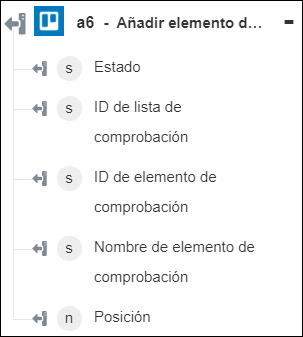Añadir elemento de comprobación a lista de comprobación
Utilice la acción Añadir elemento de comprobación a lista de comprobación para añadir un elemento de comprobación a una lista de comprobación existente en la cuenta de Trello.
Realice los siguientes pasos para utilizar la acción Añadir elemento de comprobación a lista de comprobación en el flujo de trabajo:
1. Arrastre la acción Añadir elemento de comprobación a lista de comprobación del conector de Trello al lienzo, coloque el puntero sobre la acción y, a continuación, pulse en  o pulse dos veces en la acción. Se abre la ventana Añadir elemento de comprobación a lista de comprobación.
o pulse dos veces en la acción. Se abre la ventana Añadir elemento de comprobación a lista de comprobación.
2. Si fuera necesario, modifique el valor de Rótulo. Por defecto, el nombre de rótulo es igual que el nombre de acción.
3. Para añadir un tipo de conector de Trello, consulte Tipos de conector de Trello soportados.
Si se ha añadido previamente un tipo de conector, seleccione el valor de Tipo de conector apropiado y, en Nombre de conector, seleccione el conector.
4. Pulse en Probar para validar el conector.
5. Pulse en Asignar conector para ejecutar la acción mediante un conector que sea diferente del que se utiliza para rellenar los campos de entrada. En el campo Conector de tiempo de ejecución, proporcione un nombre de conector de Trello válido. Para obtener más información sobre la opción Asignar conector, consulte el tema sobre el uso de la asignación del conector.
6. En la lista ID de tablero, seleccione o especifique el ID del tablero en el que se crea la lista de comprobación.
7. En la lista ID de lista, seleccione o especifique el ID de la lista en la que se crea la lista de comprobación.
8. En el campo ID o vínculo corto de ficha, seleccione o especifique el ID o el vínculo corto de la ficha. Por ejemplo, si el URL de la ficha es https://trello.com/c/hViugOYd/sample-card, proporcione hViugOYd como vínculo corto.
9. En el campo ID de lista de comprobación, seleccione o especifique el ID de la lista de comprobación en la que desea añadir el elemento de comprobación.
10. En el campo Nombre de elemento de comprobación, proporcione el nombre del elemento de comprobación.
11. Pulse en Mostrar campos adicionales.
12. En la lista Posición del elemento de comprobación, seleccione la posición en la que desea añadir el elemento de comprobación a la lista de comprobación. El valor por defecto se define en Abajo.
13. En la lista Está comprobado, seleccione Completo si desea que el elemento de comprobación se marque como completo durante su creación. De lo contrario, seleccione Incompleto. El valor por defecto se define en Incompleto.
14. Pulse en Terminado.
Esquema de salida